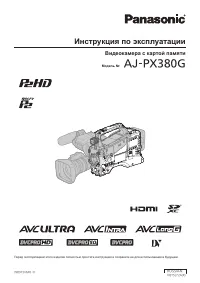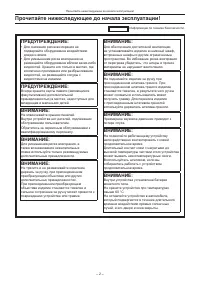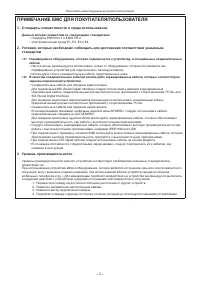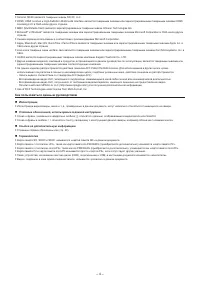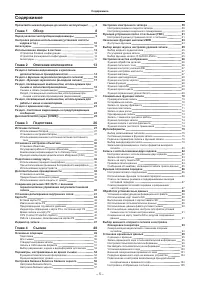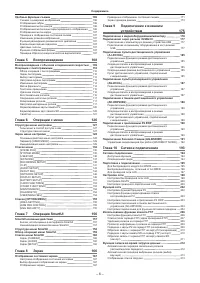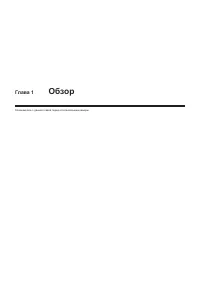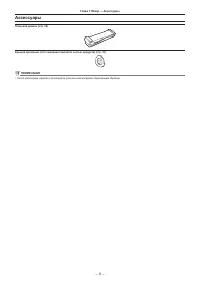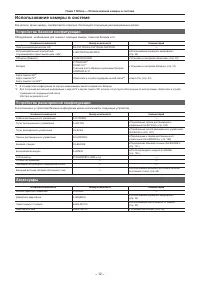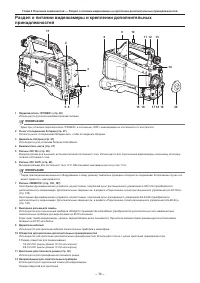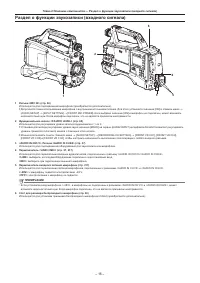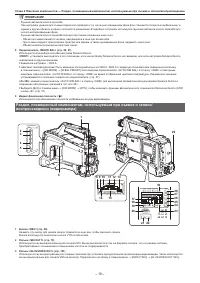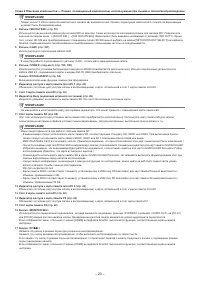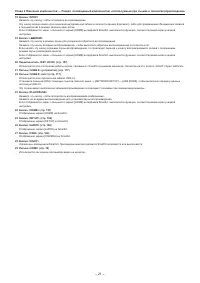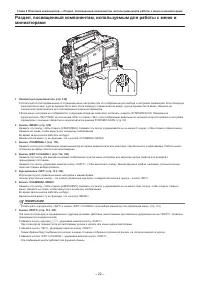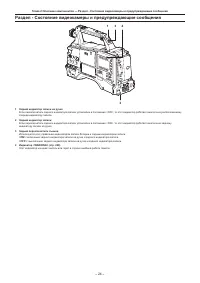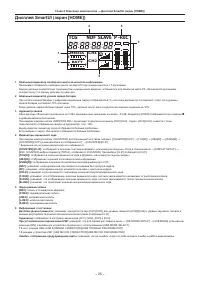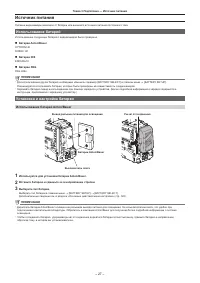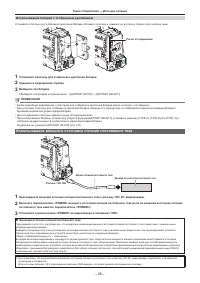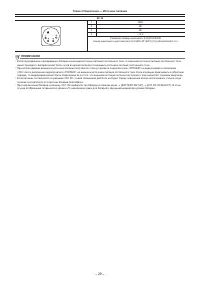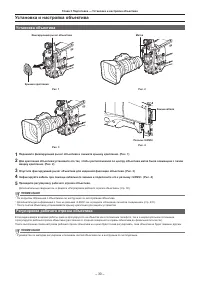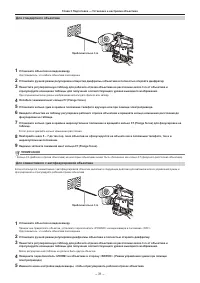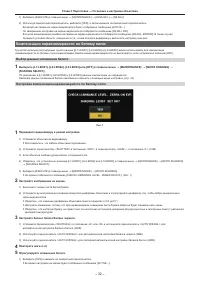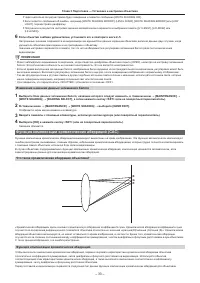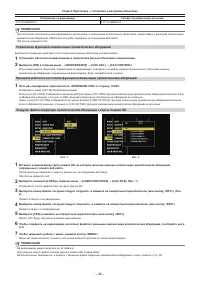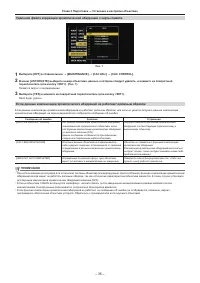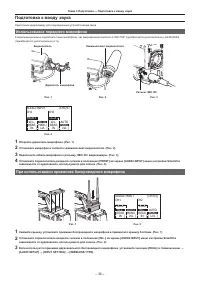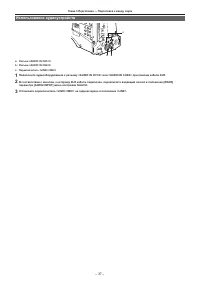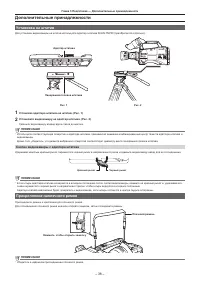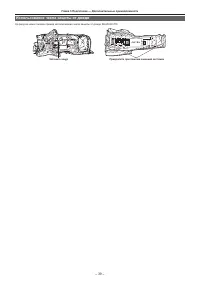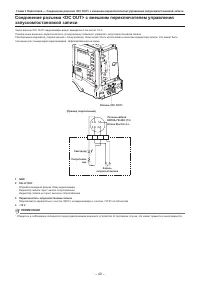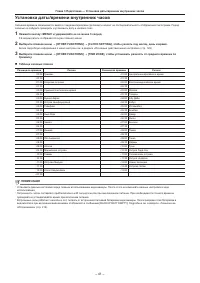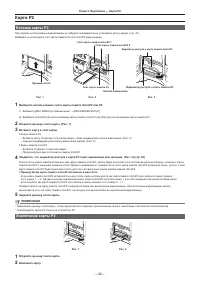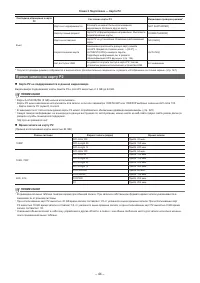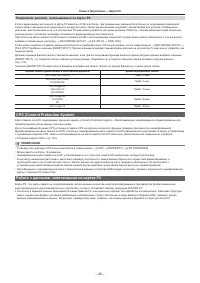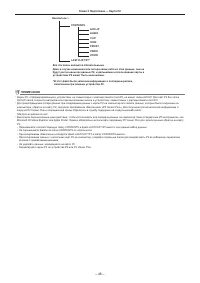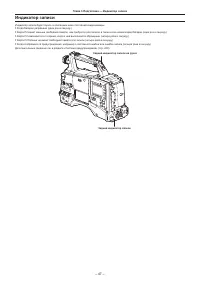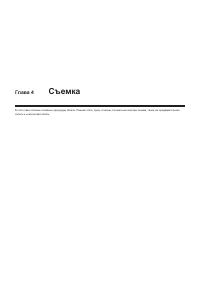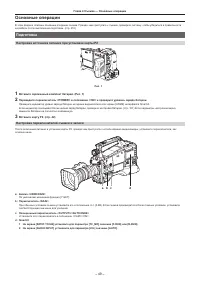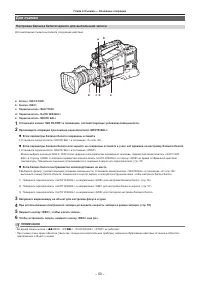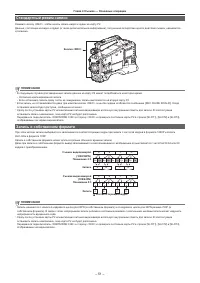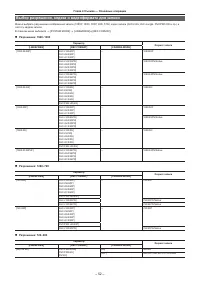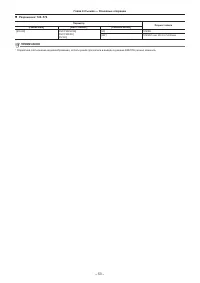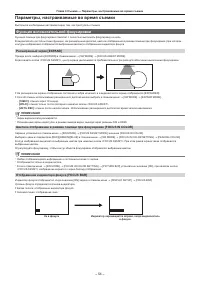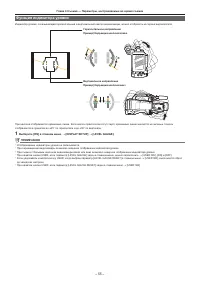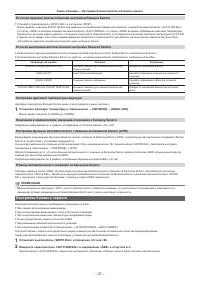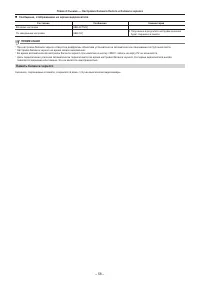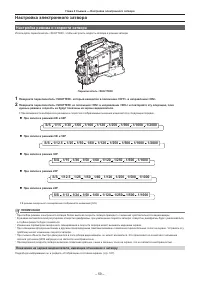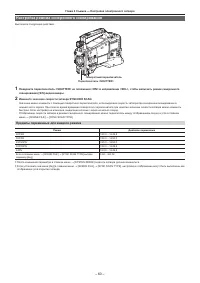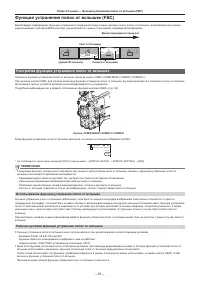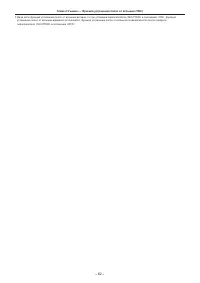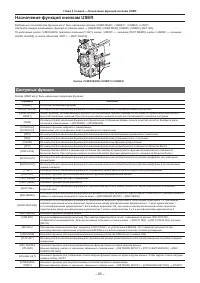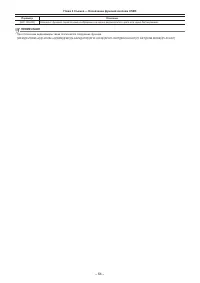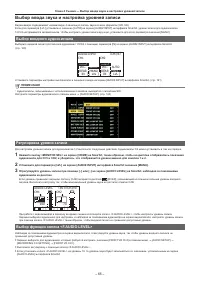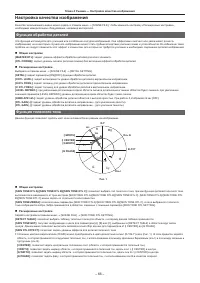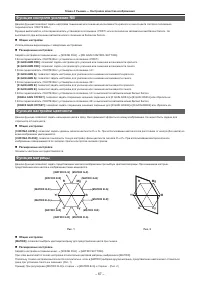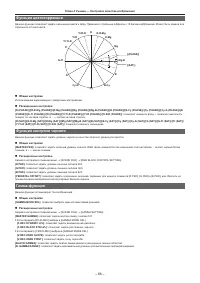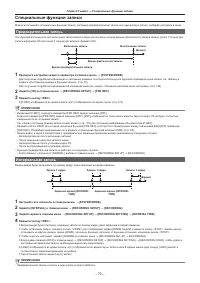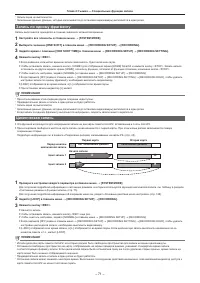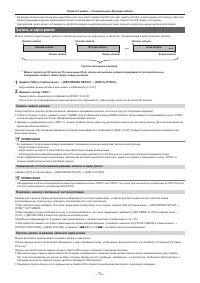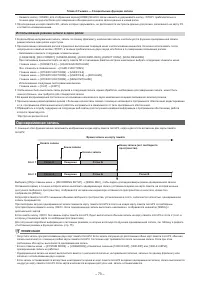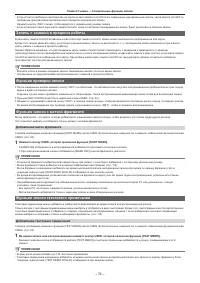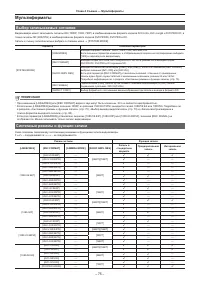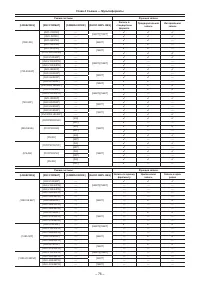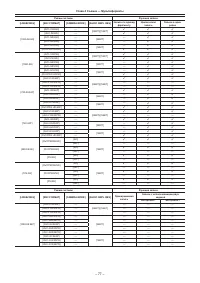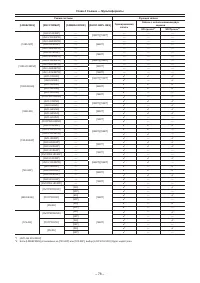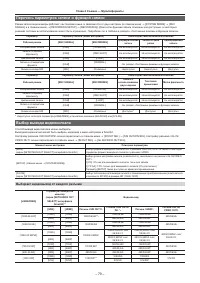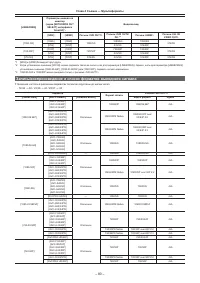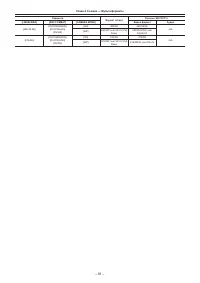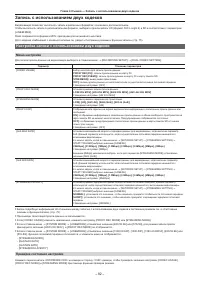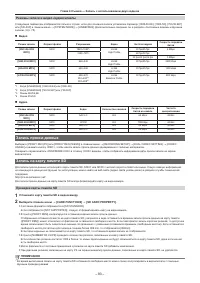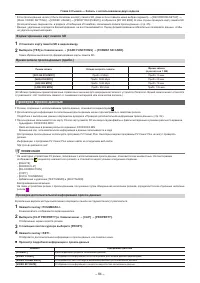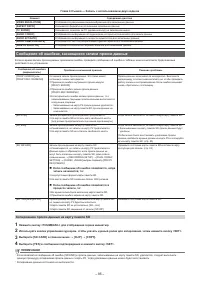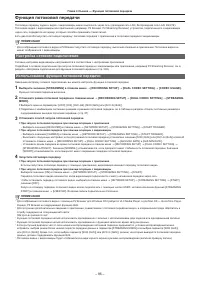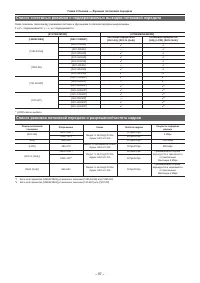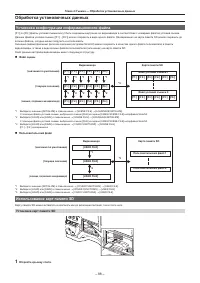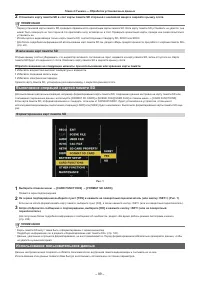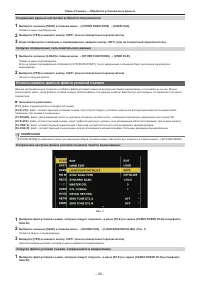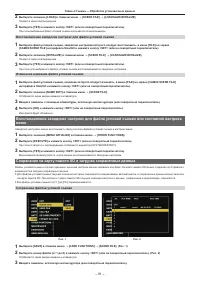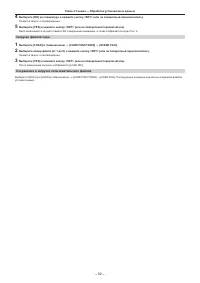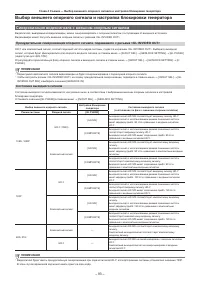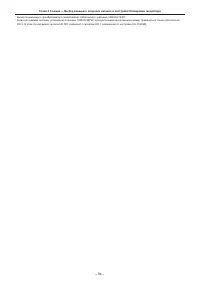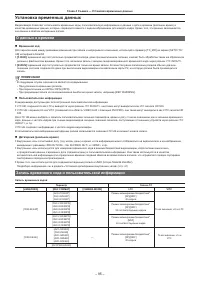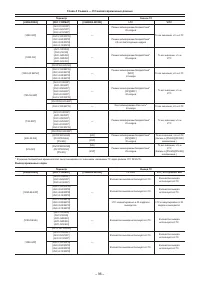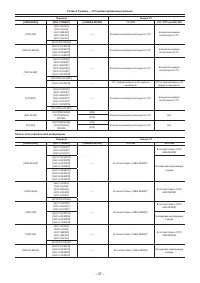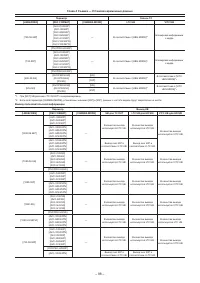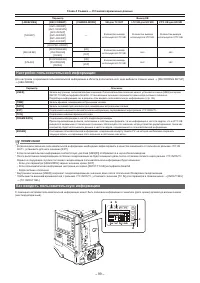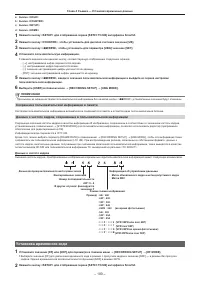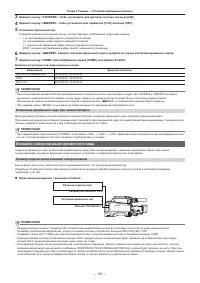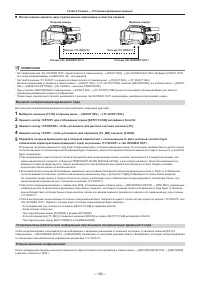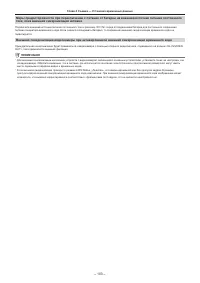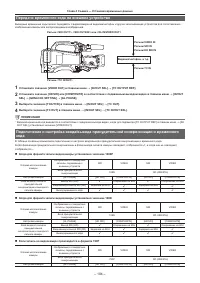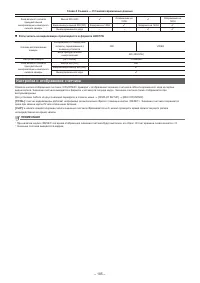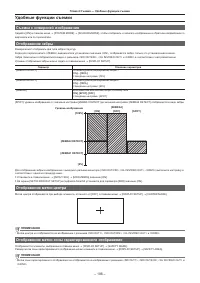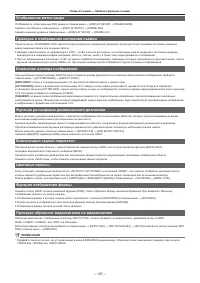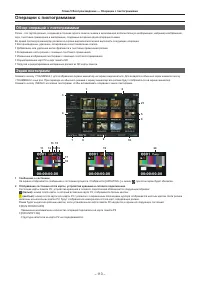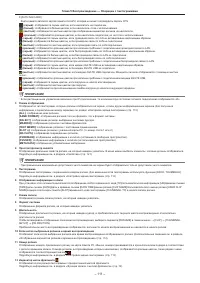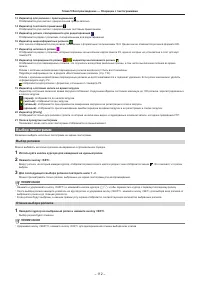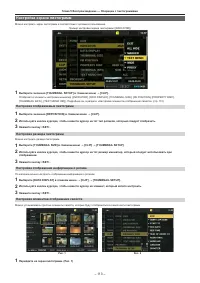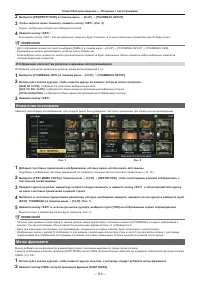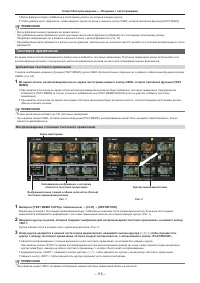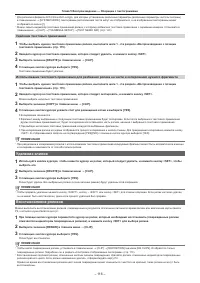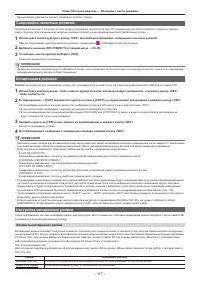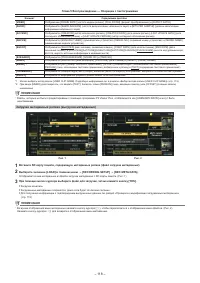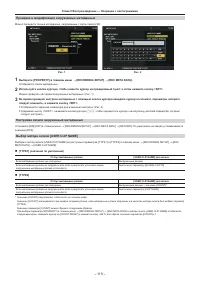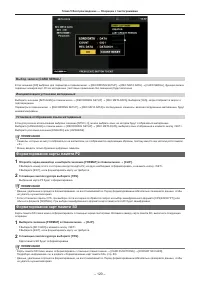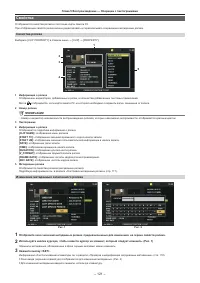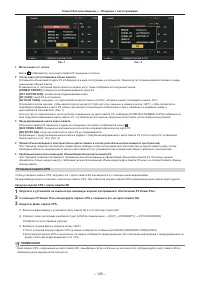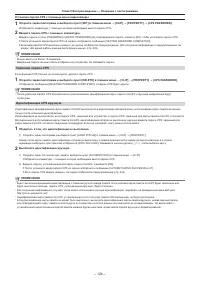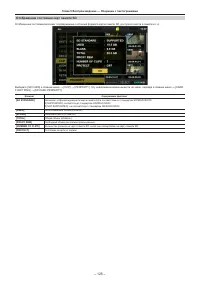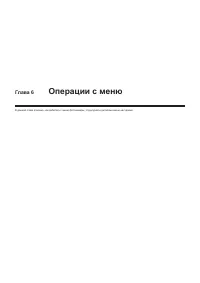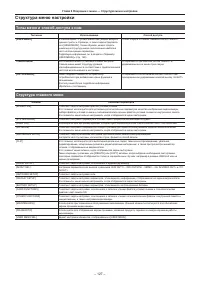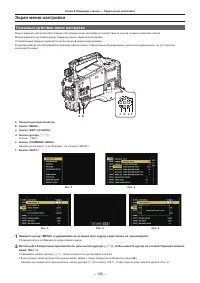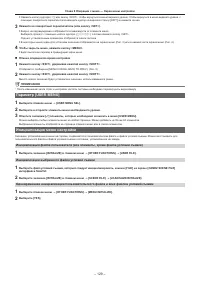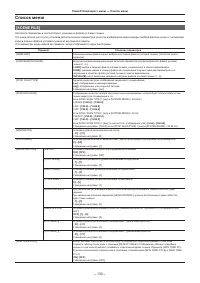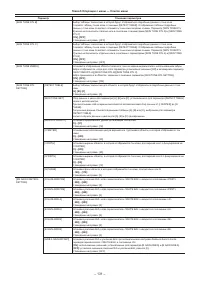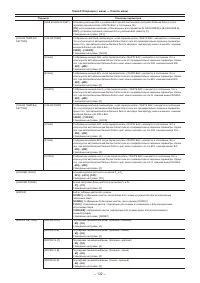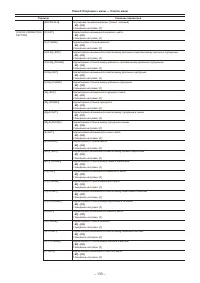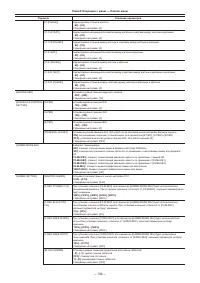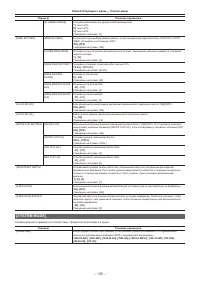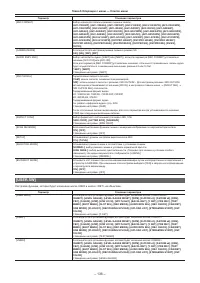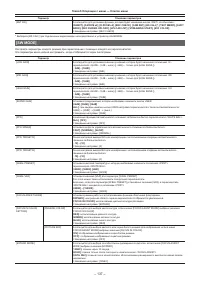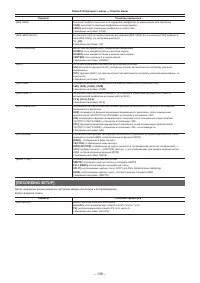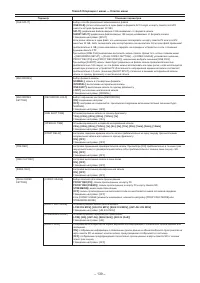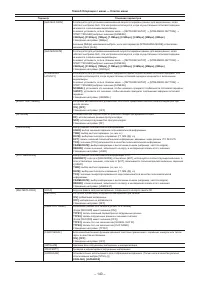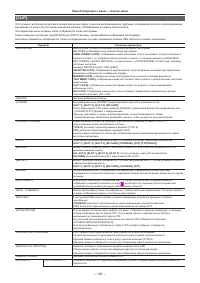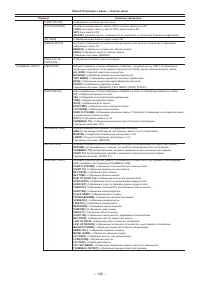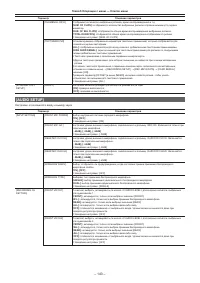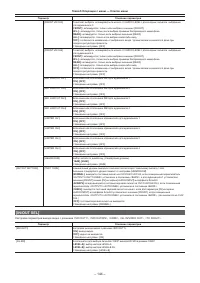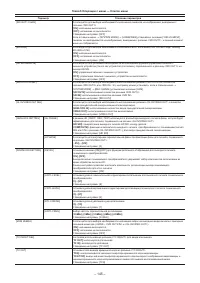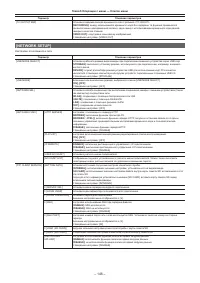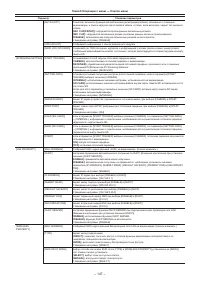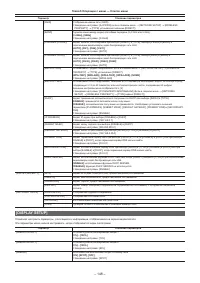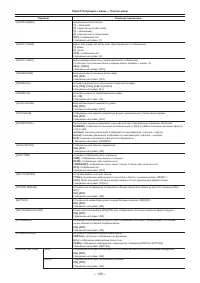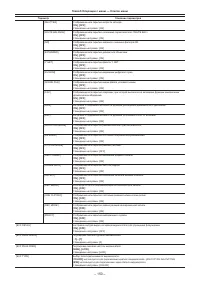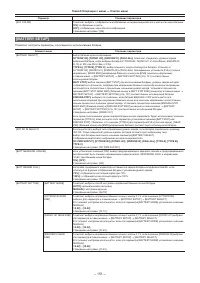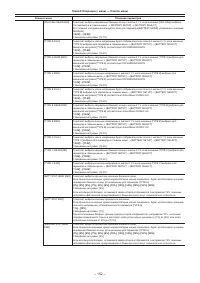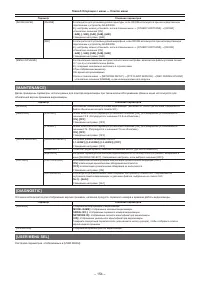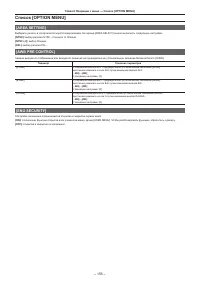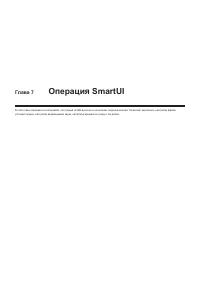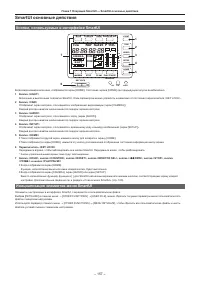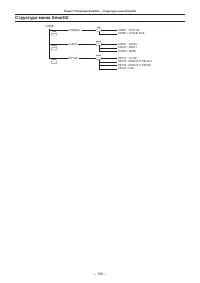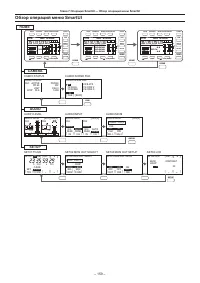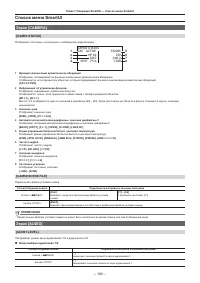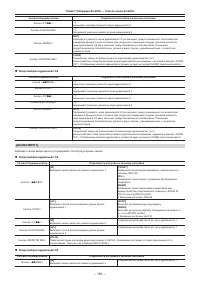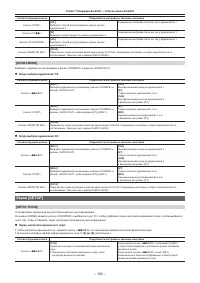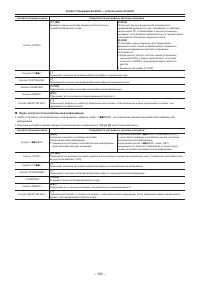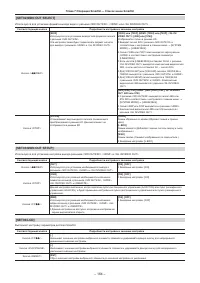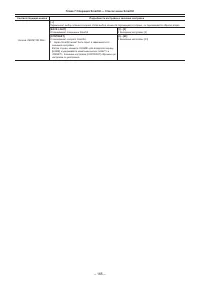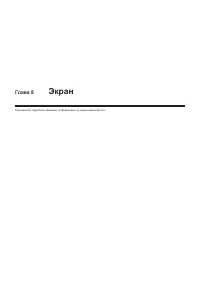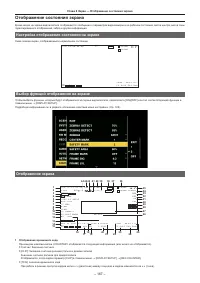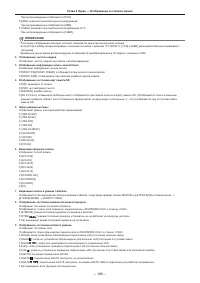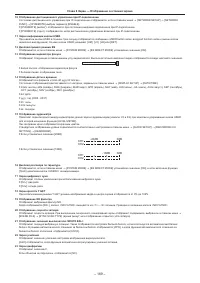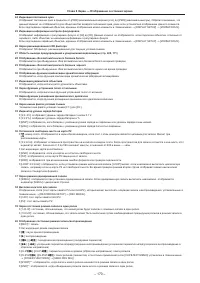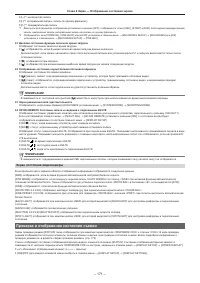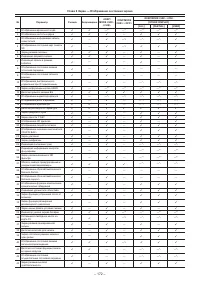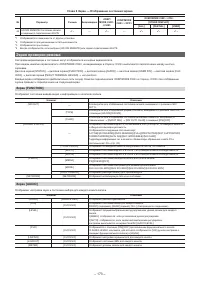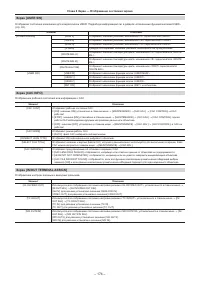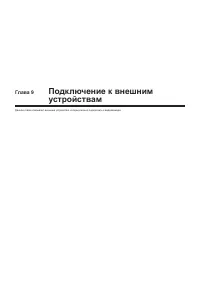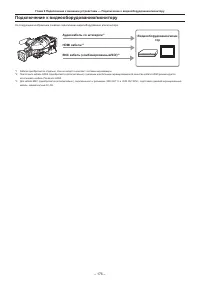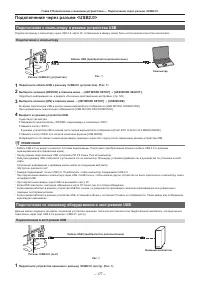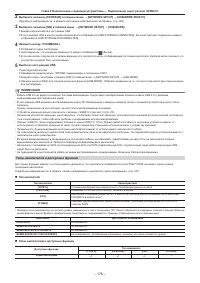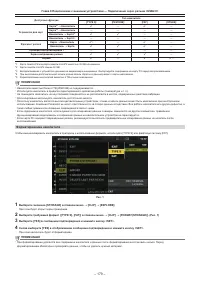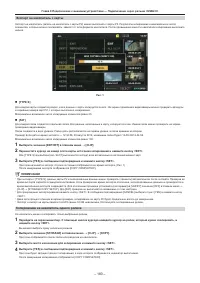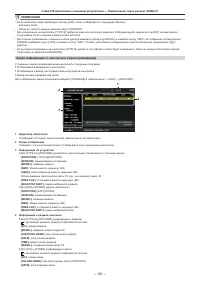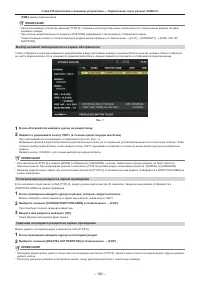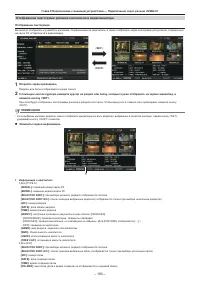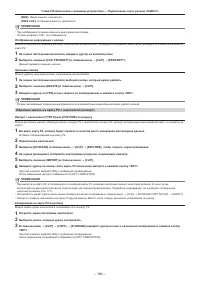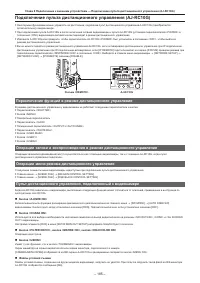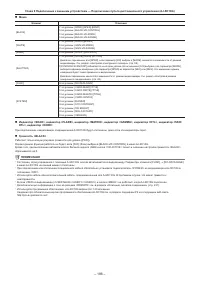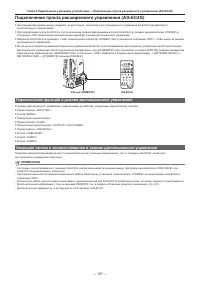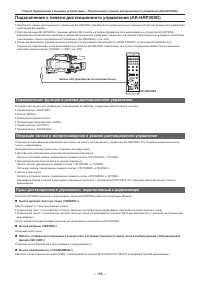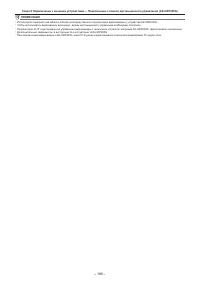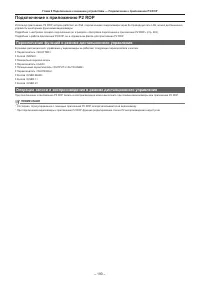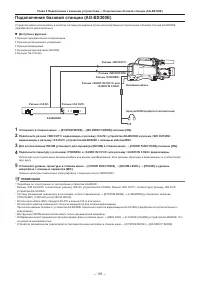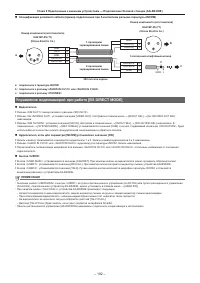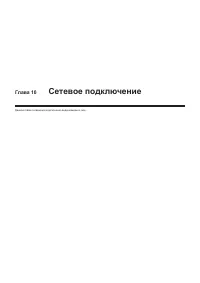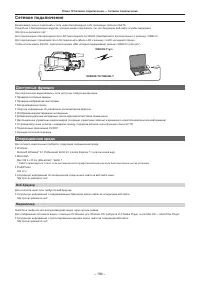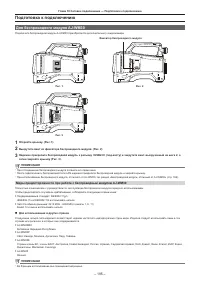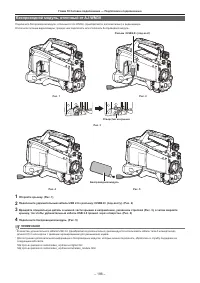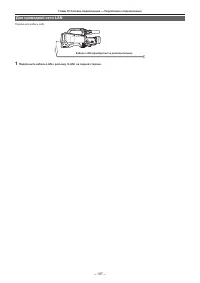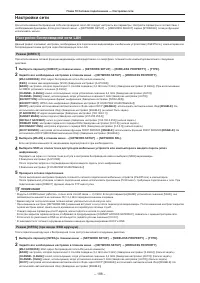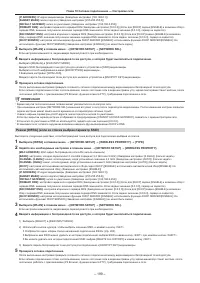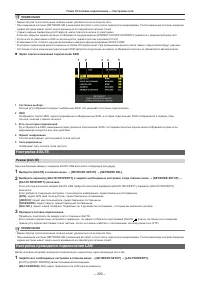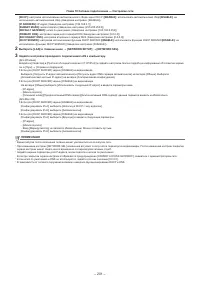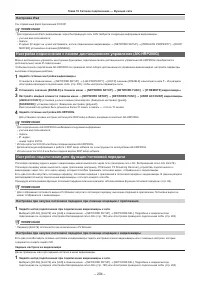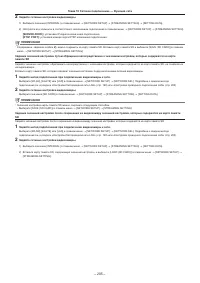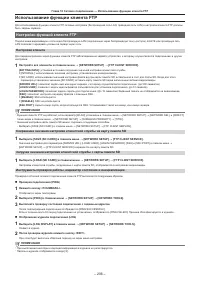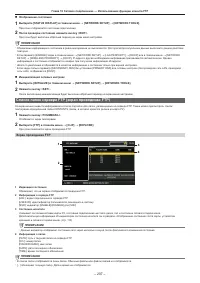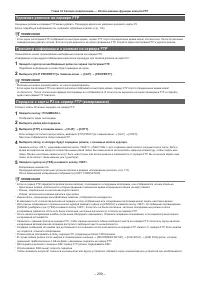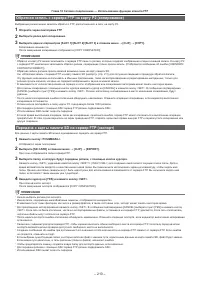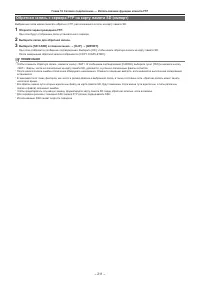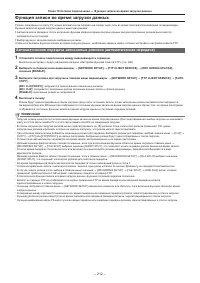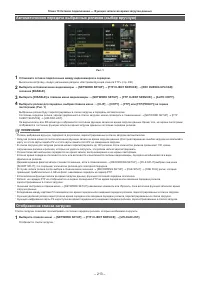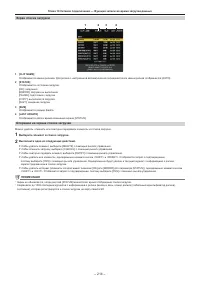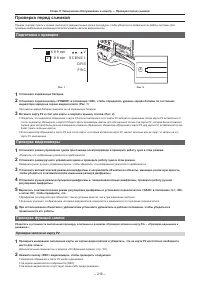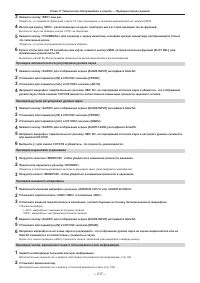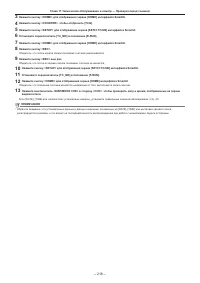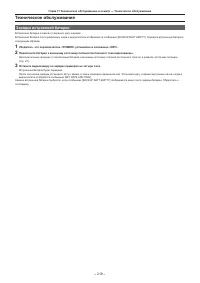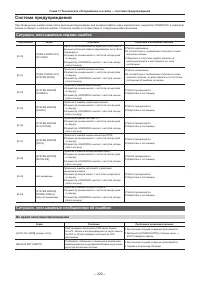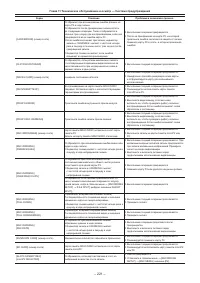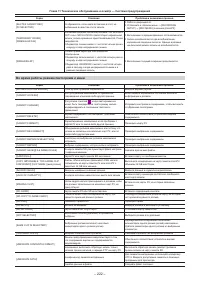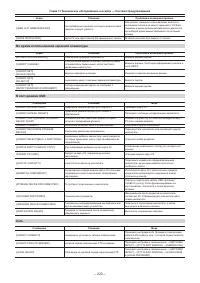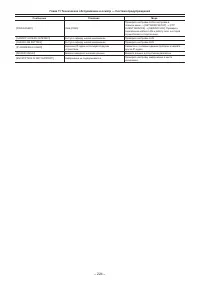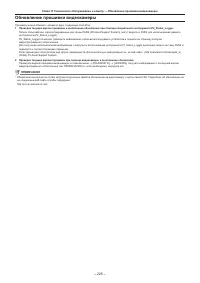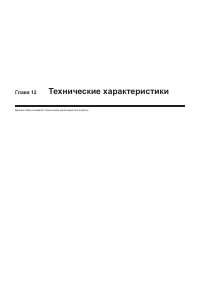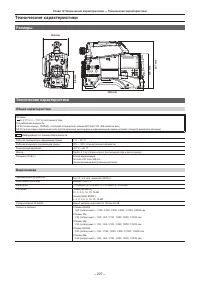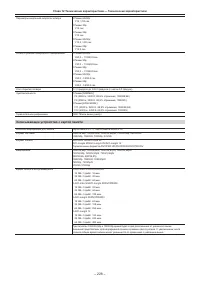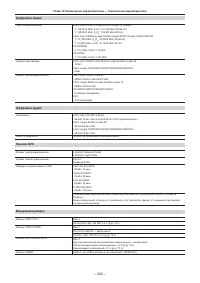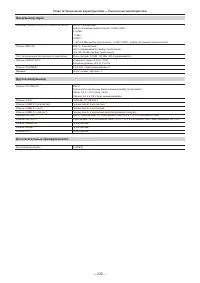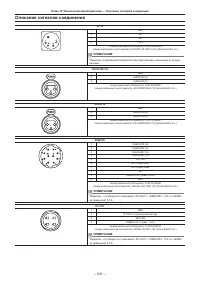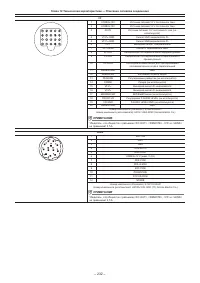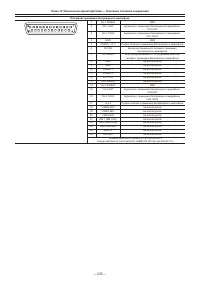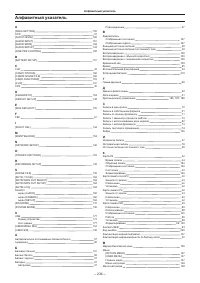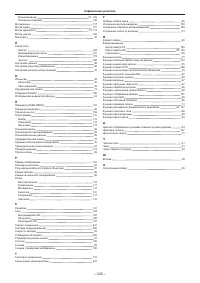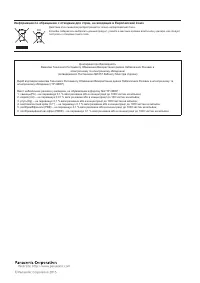Видеокамеры Panasonic AJ-PX380G - инструкция пользователя по применению, эксплуатации и установке на русском языке. Мы надеемся, она поможет вам решить возникшие у вас вопросы при эксплуатации техники.
Если остались вопросы, задайте их в комментариях после инструкции.
"Загружаем инструкцию", означает, что нужно подождать пока файл загрузится и можно будет его читать онлайн. Некоторые инструкции очень большие и время их появления зависит от вашей скорости интернета.
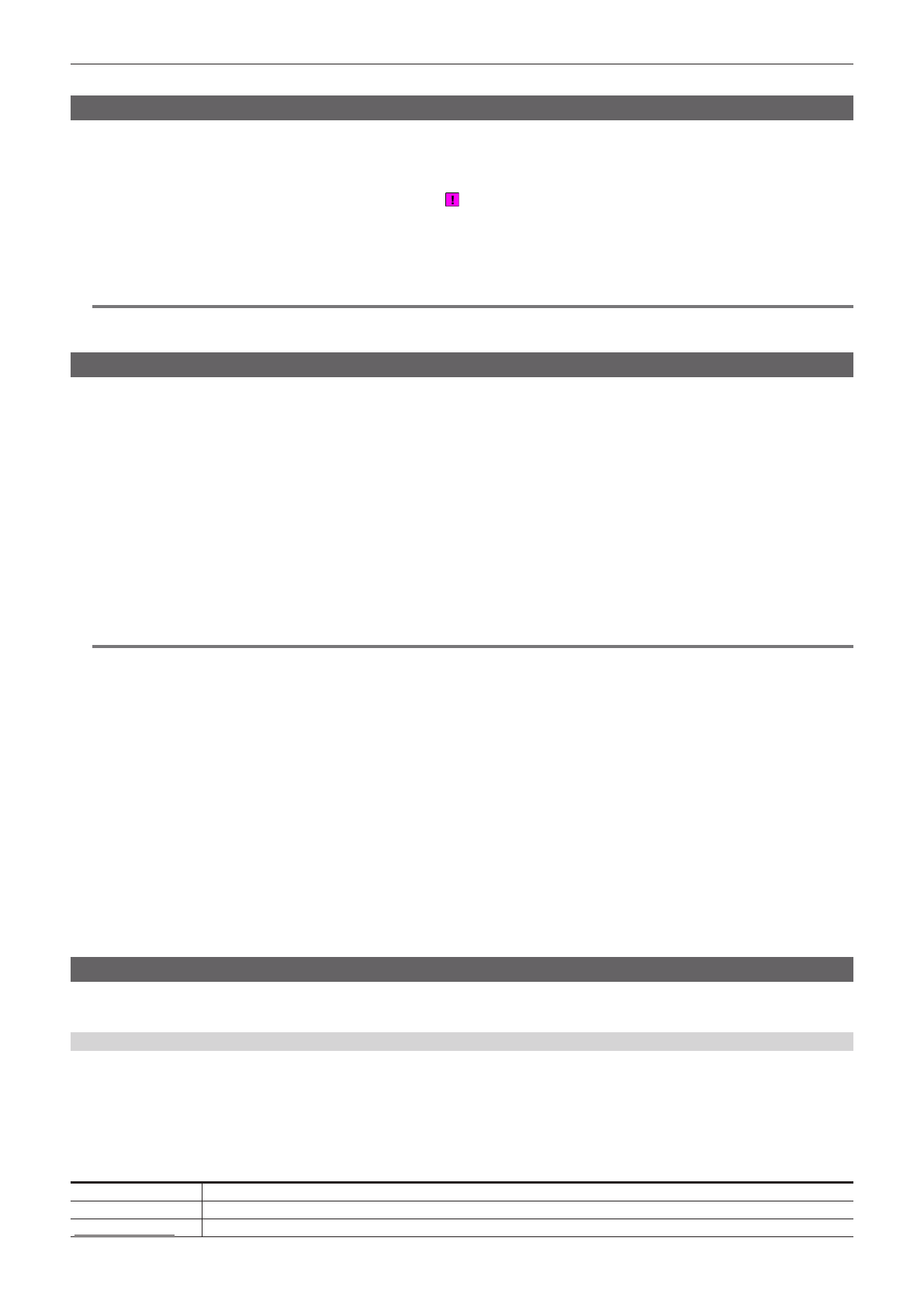
– 117 –
Глава 5 Воспроизведение — Операции с пиктограммами
t
Данные прокси удаляются при восстановлении ролика с прокси.
Соединение неполных роликов
Неполные ролики могут получаться, если ролики, записанные на несколько карт P2 (соединенные ролики) копируются отдельно с каждой
карты. В результате соединения из неполных роликов создается один (оригинальный восстановленный) ролик.
1
Используйте кнопки курсора и кнопку <SET> для выбора подлежащих соединению неполных роликов.
Обычно пиктограммы неполных роликов (роликов с индикатором ) отображаются друг возле друга.
2
Выберите значение [RE-CONNECT] в главном меню
→
[CLIP].
3
С помощью кнопок курсора выберите [YES].
Неполные ролики будут соединены.
@
@
ПРИМЕЧАНИЕ
t
Индикатор неполных роликов будет отображаться только, если соединены только некоторые из роликов, до тех пор, пока все составляющие
ролики оригинального ролика не будут соединены.
Копирование роликов
Выбранные ролики можно скопировать на карту P2, находящуюся в нужном слоте, на подключенный накопитель USB или на сервер FTP.
1
Используйте кнопки курсора, чтобы навести курсор на ролик, который следует скопировать, и нажмите кнопку <SET>,
чтобы выбрать его.
2
В главном меню
→
[CLIP] переместите курсор из списка [COPY] в целевой раздел копирования и нажмите кнопку <SET>.
f
Если выбрано несколько роликов, количество выбранных роликов отобразится после нажатия кнопки <SET>.
f
Если копию ролика необходимо сохранить на накопителе, выберите его свойства.
f
Если целевым разделом копирования выбран раздел [SD CARD] или [FTP(PROXY)], видео и аудио основной записи скопированы не
будут, скопируются только прокси-данные.
3
Наведите курсор на [YES] в окне запроса на подтверждение и нажмите кнопку <SET>.
Начнется копирование ролика.
4
В отобразившемся сообщении о завершении операции нажмите кнопку <SET>.
@
@
ПРИМЕЧАНИЕ
t
При выключении питания или вставке/извлечении карты памяти во время копирования возможно повреждение карты памяти P2. Выполнение
этих действий может привести к повреждению ролика. После удаления поврежденных роликов повторите операцию копирования.
t
Если на экране отображается следующее сообщение об ошибке, копирование не выполнено.
- [LACK OF CAPACITY!]
Копирование невозможно, поскольку на целевом устройстве хранения недостаточно свободного места.
- [UNKNOWN CONTENTS FORMAT!]
Копирование невозможно, поскольку выбран поврежденный ролик.
- [NO COPY TO SAME CARD!]
Копирование невозможно, поскольку выполняется попытка копирования в место хранения исходного ролика.
- [TOO MANY CLIPS!]
Копирование невозможно, поскольку выбрано слишком много роликов.
t
Если во время копирования в нижней части экрана выбрано текстовое примечание, будет скопирован фрагмент между позицией выбранного
текстового примечания и позицией следующего текстового примечания. Если после выбранного текстового примечания других текстовых
примечаний нет, будет скопирована вся оставшаяся часть ролика, начиная с выбранного текстового примечания. Подробную информацию
см. в разделе «Использование текстового примечания для разбиения ролика на части и копирования нужного фрагмента» (стр. 116).
t
Чтобы прервать копирование нажмите кнопку <SHIFT>, кнопку
+
<EXIT> или кнопку <SET> для отмены операции. Копируемый в этот момент
ролик будет удален в месте назначения.
t
Если на целевом устройстве хранения имеются идентичные ролики (с одинаковыми [GLOBAL CLIP ID]), на экране отобразится запрос
[OVERWRITE?]. Чтобы заменить ролик, нажмите кнопку [YES], чтобы не заменять ролик, нажмите кнопку [NO].
Настройка метаданных ролика
Такую информацию, как имя снимавшего видео, имя репортера, место съемки или текстовые примечания, можно загрузить с карты памяти SD
и сохранить в качестве метаданных ролика.
Элементы метаданных ролика
Метаданные ролика включают следующие элементы. Подчеркнутые элементы можно установить путем загрузки файла выгрузки метаданных
на карте памяти SD. Другие элементы выставляются автоматически во время съемки. Используя последнюю обновленную версию программы
P2 Viewer Plus, загрузочные файлы метаданных можно записать на карту памяти SD при помощи компьютера. Загрузите с указанного ниже
веб-узла новейшую версию программного обеспечения P2 Viewer Plus и установите его.
http://pro-av.panasonic.net/
Для получения подробной информации об использовании карт памяти SD см. раздел «Меры предосторожности при работе с картами памяти
SD» (стр. 20).
Элемент
Содержимое дисплея
[GLOBAL CLIP ID]
Отображается универсальный идентификатор ролика, который показывает статус записи ролика.
[USER CLIP NAME]
Отображение названия ролика, установленного пользователем.*
1
Содержание
- 2 Прочитайте нижеследующее до начала эксплуатации!; Информация по технике безопасности.
- 3 ПРИМЕЧАНИЕ EMC ДЛЯ ПОКУПАТЕЛЯ/ПОЛЬЗОВАТЕЛЯ; Стандарты совместимости и среда использования; Данный аппарат совместим со следующими стандартами:; стандартам; кабели; Уровень производительности
- 4 Как пользоваться данным руководством; Иллюстрации
- 5 Содержимое
- 9 Глава 1 Обзор — Перед началом эксплуатации видеокамеры; Перед началом эксплуатации видеокамеры; Предупреждение относительно лазерных лучей; Меры предосторожности при установке драйверов USB
- 10 Используйте поворотный переключатель (или кнопки курсора
- 11 Глава 1 Обзор — Аксессуары; Аксессуары
- 12 Глава 1 Обзор — Использование камеры в системе; Использование камеры в системе; Устройства базовой конфигурации
- 16 Раздел о функции звукозаписи (входного сигнала)
- 18 воспроизведении
- 23 Глава 2 Описание компонентов — Раздел о временном коде; Раздел о временном коде
- 24 Раздел - Состояние видеокамеры и предупреждающие сообщения
- 25 TCG
- 26 Глава 3; Подготовка
- 27 Источник питания; Использование батарей; Установка и настройка батареи; Использование батарей Anton/Bauer
- 28 Глава 3 Подготовка — Источник питания; Использование батарей с V-образным креплением; Установите пластину для V-образного крепления батареи.; Использование внешнего источника питания постоянного тока; Внешний источник питания постоянного тока
- 30 Глава 3 Подготовка — Установка и настройка объектива; Установка и настройка объектива; Установка объектива; Проведите регулировку рабочего отрезка объектива.; Регулировка рабочего отрезка объектива
- 31 Для стандартного объектива; Установите объектив на видеокамеру.; фокусировки на таблице.; широкоугольном положении.; Для совместимого с автофокусировкой объектива; Установите объектив на видеокамеру.
- 32 Компенсация неравномерности по белому полю; Выбор данных затемнения белого; Переведите видеокамеру в режим настройки.; Настройте изображение на экране.
- 33 Изменение названия данных затемнения белого; В главном меню; Функция компенсации хроматических аберраций (CAC); Что такое хроматическая аберрация объектива?
- 34 Управление функцией компенсации хроматических аберраций
- 36 Глава 3 Подготовка — Подготовка к вводу звука; Подготовка к вводу звука; Использование переднего микрофона
- 37 Использование аудиоустройств
- 38 Глава 3 Подготовка — Дополнительные принадлежности; Дополнительные принадлежности; Установка на штатив; Снятие видеокамеры с адаптера штатива; Прикрепление наплечного ремня
- 39 Использование чехла защиты от дождя
- 41 Глава 3 Подготовка — Установка даты/времени внутренних часов; Установка даты/времени внутренних часов; Выберите главное меню
- 42 Глава 3 Подготовка — Карта P2; Карта P2; Вставка карты P2; Выберите использование слота карты памяти microP2 или P2.; Извлечение карты P2; Откройте крышку слота карты.
- 43 Предотвращение случайного удаления; Индикаторы обращения к карте P2 и состояние карт P2
- 44 Карта P2 не поддерживается в данной видеокамере; Время записи на карту P2
- 45 Разделение роликов, записываемых на карты P2; Работа с данными, записанными на картах P2
- 47 Глава 3 Подготовка — Индикатор записи; Индикатор записи
- 49 Глава 4 Съемка — Основные операции; Основные операции; Настройка источника питания при установке карты P2; Настройка переключателей съемки и записи
- 50 Для съемки; Настройка баланса белого/черного для выполнения записи; c d; Если параметры баланса белого сохранены в памяти
- 51 Стандартный режим записи; Запись в собственном формате
- 52 Выбор разрешения, кодека и видеоформата для записи
- 54 Глава 4 Съемка — Параметры, настраиваемые во время съемки; Параметры, настраиваемые во время съемки; Функция вспомогательной фокусировки; Отображение индикатора фокуса [FOCUS BAR]
- 55 Функция индикатора уровня
- 56 Глава 4 Съемка — Настройка баланса белого и баланса черного; Настройка баланса белого и баланса черного; Настройка баланса белого; увеличьте белый узор так, чтобы белый цвет появился в экране.; Белый образец; Сообщение, отображаемое на экране видоискателя
- 57 Если нет времени для выполнения настройки баланса белого; Настройка цветовой температуры вручную; Установите цветовую температуру в главном меню; Показания в видоискателе, имеющие отношение к балансу белого; Настройка баланса черного
- 58 Память баланса черного
- 59 Настройка электронного затвора; Настройка режима и скорости затвора; Показания на экране видоискателя, имеющие отношение к затвору
- 60 Глава 4 Съемка — Настройка электронного затвора; Настройка режима синхронного сканирования; Измените значение скорости затвора SYNCHRO SCAN.; Пределы переменных для каждого режима
- 61 Глава 4 Съемка — Функция устранения полос от вспышек (FBC); Функция устранения полос от вспышек (FBC); Настройка функции устранения полос от вспышек; Использование функции устранения полос от вспышек
- 63 Глава 4 Съемка — Назначение функций кнопкам USER; Назначение функций кнопкам USER; Доступные функции
- 65 Глава 4 Съемка — Выбор ввода звука и настройка уровней записи; Выбор ввода звука и настройка уровней записи; Выбор входного аудиосигнала; FRONT; Регулировка уровня записи; Отрегулируйте уровень записи при помощи [
- 66 Глава 4 Съемка — Настройка качества изображения; Настройка качества изображения; Функция обработки деталей; Функция телесного тона; Mg; Общие настройки
- 68 Функция цветокоррекции; Функция контроля черного
- 70 Глава 4 Съемка — Специальные функции записи; Специальные функции записи; Предварительная запись; Проверьте настройки каждого параметра в главном меню; Интервальная запись; Настройте все элементы в главном меню
- 71 Запись по одному фрагменту; Циклическая запись
- 72 Запись в один ролик; Запись нового ролика; Завершение использования режима записи в один ролик; Переход к началу связанных частей роликов
- 73 Использование режима записи в один ролик; Одновременная запись
- 74 Запись с заменой в процессе работы; Функция проверки записи; Добавление меток фрагмента; Функция записи текстового примечания; Добавление текстовых примечаний
- 75 Глава 4 Съемка — Мультиформаты; Мультиформаты; Выбор записываемых сигналов; Системные режимы и функции записи
- 79 Перечень параметров записи и функций записи; Выбор вывода видеосигнала; Выбирает видеовыход от каждого разъема
- 80 Запись/воспроизведение и список форматов выходного сигнала
- 82 Глава 4 Съемка — Запись с использованием двух кодеков; Запись с использованием двух кодеков; Настройка записи с использованием двух кодеков; Меню настройки; Проверка состояния настройки
- 83 Запись на карту памяти SD; Проверка карты памяти SD; Установите карту памяти SD в видеокамеру.
- 84 Форматирование карт памяти SD; Проверка прокси-данных; Проверка дополнительной информации прокси-данных; Просмотр подробной информации о прокси-данных
- 85 Сообщения об ошибках, касающиеся записи прокси-данных; Если сообщение об ошибке появляется, когда; Копирование прокси-данных на карту памяти SD
- 86 Глава 4 Съемка — Функция потоковой передачи; Функция потоковой передачи; Настройка сетевого подключения; Выберите значение [STREAMING] в главном меню; Установите режим потоковой передачи в главном меню; Запустите потоковую передачу.
- 87 Список режимов потоковой передачи и разрешение/частота кадров
- 88 Глава 4 Съемка — Обработка установочных данных; Обработка установочных данных; Установка конфигурации информационного файла; Файл сцены; Пользовательский файл; Использование карт памяти SD; Установка карт памяти SD; Откройте крышку слота.
- 89 Извлечение карт памяти SD; Выполнение операций с картой памяти SD; Использование пользовательских данных
- 90 Сохранение данных настройки в области пользователя; Загрузка сохраненных пользовательских данных; Использование данных файла условий съемки; Сохранение настроек файла условий съемки в памяти видеокамеры; Загрузка файла условий съемки, сохраненного в видеокамере
- 91 Восстановление заводских настроек для файла условий съемки; Выберите значение [INITIALIZE] в главном меню; Изменение названия файла условий съемки; Выберите значение [NAME EDIT] в главном меню; меню; Выберите значение [MENU INITIALIZE] в главном меню; Сохранение на карту памяти SD и загрузка сохраненных данных; Сохранение файлов условий съемки
- 92 Загрузка файлов сцен; Сохранение и загрузка пользовательских файлов
- 93 Синхронизация видеосигнала с внешним опорным сигналом; Состояние выходного сигнала
- 95 Глава 4 Съемка — Установка временных данных; Установка временных данных; О данных о времени; Временной код; Пользовательская информация; Запись временного кода и пользовательской информации
- 99 Настройки пользовательской информации; Как вводить пользовательскую информацию
- 100 Сохранение пользовательской информации в памяти; Данные о частоте кадров; Установка временного кода
- 101 Изменение временного кода при замене батареи; Внешняя синхронизация временного кода; Пример подключений внешней синхронизации; Когда синхронизируется с внешним сигналом
- 102 Выберите значение [TC IN] в главном меню; Отмена внешней синхронизации
- 103 тока, пока внешняя синхронизация активна
- 104 Передача временного кода на внешнее устройство; Установите значение [VIDEO OUT] в главном меню; кода; Если запись на видеокамере производится в формате 720P
- 105 Настройка и отображение счетчика
- 106 Глава 4 Съемка — Удобные функции съемки; Удобные функции съемки; Съемка с инверсией изображения; Отображение зебры; Отображение метки центра; Отображение метки зоны гарантированного отображения
- 108 Глава 5; Воспроизведение
- 109 Воспроизведение с обычной и переменной скоростью; Воспроизведение с обычной скоростью
- 110 Глава 5 Воспроизведение — Операции с пиктограммами; Операции с пиктограммами; Обзор операций с пиктограммами; Экран пиктограмм
- 112 Выбор пиктограмм; Выбор роликов; Используйте кнопки курсора для наведения на нужный ролик.; Отмена выбора роликов
- 113 Настройка экрана пиктограмм; Выберите значение [THUMBNAIL SETUP] в главном меню; Настройка отображаемых пиктограмм; Выберите значение [REPOSITION] в главном меню; Настройка размера пиктограмм; Выберите [THUMBNAIL SIZE] в главном меню; Настройка отображения информации о ролике; Настройка элементов отображения свойств
- 114 Отображение количества роликов и времени воспроизведения; Изменение пиктограмм; Выберите [TEXT MEMO CLIPS] в главном меню; Метка фрагмента
- 115 Текстовое примечание; Добавление текстового примечания; Воспроизведение с позиции текстового примечания
- 116 Удаление текстовых примечаний; Удаление клипов; Восстановление роликов
- 117 Соединение неполных роликов; Копирование роликов; Настройка метаданных ролика; Элементы метаданных ролика
- 118 Загрузка метаданных ролика (выгрузка метаданных)
- 119 Проверка и модификация загружаемых метаданных; Настройка записи загруженных метаданных
- 120 Инициализация установки метаданных; Установка отображения языка метаданных; Форматирование карты памяти P2; Выберите значение [FORMAT] в главном меню
- 121 Свойства; Свойства ролика; Изменение метаданных записанного ролика
- 122 Отображение состояния карты памяти P2; Настройки состояния дисплея карты P2; Элементы отображения состояния карты памяти P2; Содержание настроек состояния карты P2
- 123 Установка пароля CPS; Загрузка пароля CPS с карты памяти SD
- 124 Удаление пароля CPS; Идентификация CPS вручную
- 125 Отображение состояния карт памяти SD
- 127 Глава 6 Операции с меню — Структура меню настройки; Структура меню настройки; Типы меню и способ доступа к ним
- 128 Глава 6 Операции с меню — Экран меню настройки; Экран меню настройки; Основные действия меню настройки; Используйте поворотный переключатель (или кнопки курсора (
- 129 Инициализация меню настройки; Инициализация выбранного файла условий съемки
- 130 Глава 6 Операции с меню — Список меню; Список меню
- 155 Глава 6 Операции с меню — Список [OPTION MENU]
- 157 Глава 7 Операция SmartUI — SmartUI основные действия; SmartUI основные действия; Кнопки, используемые в интерфейсе SmartUI; Инициализация элементов меню SmartUI
- 160 Глава 7 Операция SmartUI — Список меню SmartUI; Список меню SmartUI; Когда выбран аудиоканал 1/2
- 163 Экран настроек пользовательской информации:
- 167 Глава 8 Экран — Отображение состояния экрана; Отображение состояния экрана; Настройка отображения состояния на экране; Выбор функций отображения на экране
- 171 Экран состояния видеокамеры; Проверка и отображение состояния съемки
- 173 Экран проверки режима
- 176 Подключение к видеооборудованию/монитору; Аудиокабель со штекером*
- 177 Подключение к компьютеру в режиме устройства USB; Подключение к компьютеру; Выберите значение [DEVICE] в главном меню; Подключение ко внешнему оборудованию в хост-режиме USB; Переключение в хост-режим USB
- 178 Выберите значение [STORAGE] в главном меню; Типы накопителей и доступные функции; Тип накопителя
- 179 Форматирование накопителя
- 180 Экспорт на накопитель с карты; Выберите значение [EXPORT] в главном меню; Копирование на накопитель одного ролика; Выберите место назначения для копирования и нажмите кнопку
. - 181 Экран информации о накопителе (экран проводника)
- 182 Выбор целевой папки/раздела на экране обозревателя; В окне обозревателя наведите курсор на раздел/папку.; Установка имени раздела на экране проводника; Выберите значение [CHANGE PARTITION NAME] в главном меню; Удаление последнего раздела на экране проводника; В окне проводника наведите курсор на последний раздел.
- 183 Отображение пиктограмм роликов накопителя и видеомонитора; Отображение пиктограмм; Элементы экрана информации
- 184 Обратная запись на карту P2 с накопителя (импорт)
- 185 Переключение функций в режиме дистанционного управления; Операции меню режима дистанционного управления; Пульт дистанционного управления, подключенный к видеокамере; Файлы условий съемки
- 186 Меню
- 190 Подключение к приложению P2 ROP
- 192 Управление видеокамерой при работе [BS DIRECT MODE]
- 194 Глава 10 Сетевое подключение — Сетевое подключение; Медиаплеер
- 195 Глава 10 Сетевое подключение — Подготовка к подключению; Подготовка к подключению; Для беспроводного модуля AJ-WM30; Меры предосторожности при работе с беспроводным модулем AJ-WM30; Для использования в других странах
- 197 Для проводной сети LAN
- 198 Настройки сети; Настройки беспроводной сети LAN
- 199 Задайте все необходимые настройки в главном меню
- 200 Глава 10 Сетевое подключение — Настройки сети; Экран списка назначений подключения SSID; Проверьте сетевое подключение.; Настройка проводного подключения LAN
- 202 Глава 10 Сетевое подключение — Функция сети; Функция сети; Настройки функций браузера P2; Введите IP-адрес видеокамеры в поле ввода адреса браузера.
- 203 Настройка функции редактирования списка воспроизведения P2; Настройка подключения к приложению P2 ROP; Настройка сети на видеокамере; Настройте беспроводную сеть LAN.; Настройте функцию дистанционного управления.
- 204 Настройка iPad; Настройки подключения для функции потоковой передачи
- 206 Глава 10 Сетевое подключение — Использование функции клиента FTP; Использование функции клиента FTP; Настройки функций клиента FTP; Настройки клиента; Загрузка значения настройки клиентской службы с карты памяти SD; Выполните проверку состояния подключения с заданным адресом.
- 207 Инициализация сетевых настроек; Список папок сервера FTP (экран проводника FTP); Экран проводника FTP
- 208 Работа кнопками курсора на экране проводника FTP; Экран пиктограмм FTP
- 209 Удаление роликов на сервере FTP; Просмотр информации о роликах на сервере FTP; Наведите курсор на необходимый ролик на экране пиктограмм FTP.; Передача с карты P2 на сервер FTP (копирование); Выберите ролик для передачи.
- 210 Обратная запись с сервера FTP на карту P2 (копирование); Откройте экран пиктограмм FTP; Передача с карты памяти SD на сервер FTP (экспорт)
- 211 Обратная запись с сервера FTP на карту памяти SD (импорт); Откройте экран проводника FTP.; Выберите папки для обратной записи.
- 212 Функция записи во время загрузки данных; Установите сетевое подключение между видеокамерой и сервером.
- 213 Автоматическая передача выбранных роликов (выбор вручную); Отображение списка загрузки
- 214 Экран списка загрузки; Операции на экране списка загрузки; Выберите элемент в списке загрузки.
- 216 Проверка перед съемкой; Подготовка к проверке; Установите заряженную батарею.; Проверка видеокамеры; чтобы убедиться в автоматическом изменении размера диафрагмы.; Проверка функций записи; Проверка записи на карту P2
- 217 Проверка автоматической регулировки уровня звука; Проверка часов, временного кода и пользовательской информации
- 219 Техническое обслуживание; Зарядка встроенной батареи; Оставьте видеокамеру на зарядке примерно на четыре часа.
- 220 Система предупреждений; Ситуации, описываемые кодами ошибок; Во время записи/воспроизведения
- 222 Во время работы режима пиктограмм и меню
- 225 Обновление прошивки видеокамеры
- 227 Размеры; Общие характеристики; Видеокамера
- 228 Записывающее устройство с картой памяти
- 231 Описание сигналов соединения
- 234 Алфавитный указатель